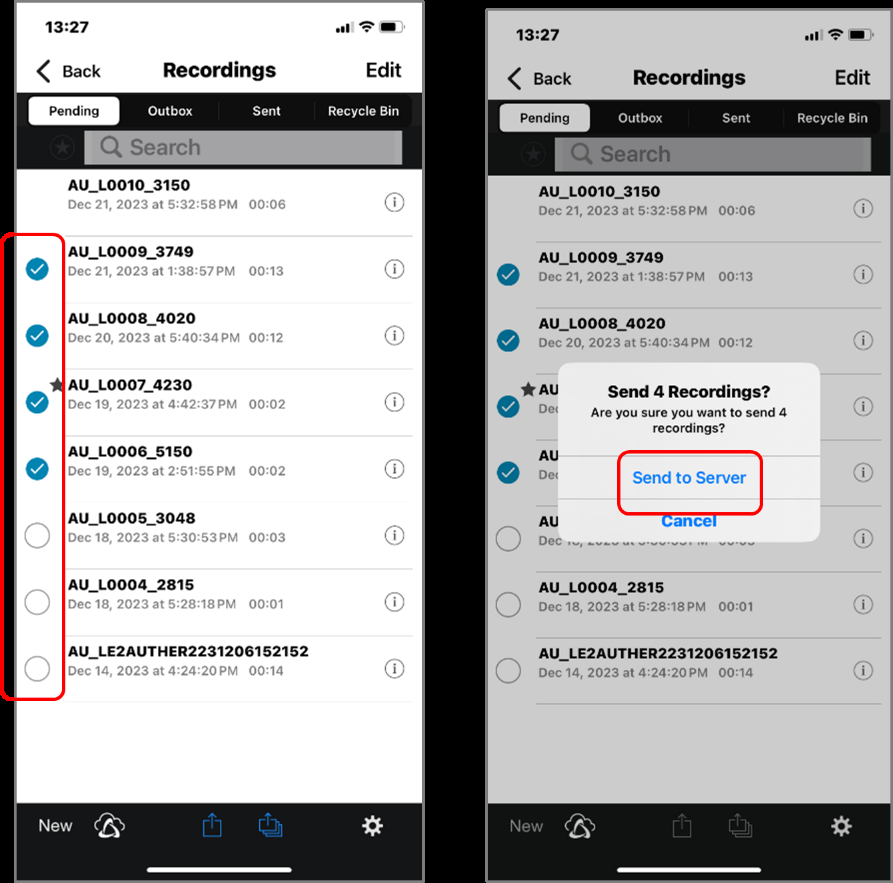Une fois la dictée terminée, le fichier peut être téléchargé sur ODMS Cloud pour démarrer le travail de transcription. Ce chapitre explique comment télécharger des fichiers depuis l'application mobile ODMS Cloud.
- Téléchargement à partir de la vue d'enregistrement
- Téléchargez tous les fichiers à partir de la vue Liste
- Télécharger les fichiers sélectionnés à partir de la vue Liste
1). Téléchargement à partir de la vue d'enregistrement
Lors du téléchargement depuis la vue d'enregistrement, vous pouvez envoyer le fichier actuellement affiché. Cliquez sur le [Bouton Envoyer le fichier] ![]() puis cliquez sur [Envoyer au serveur].
puis cliquez sur [Envoyer au serveur].
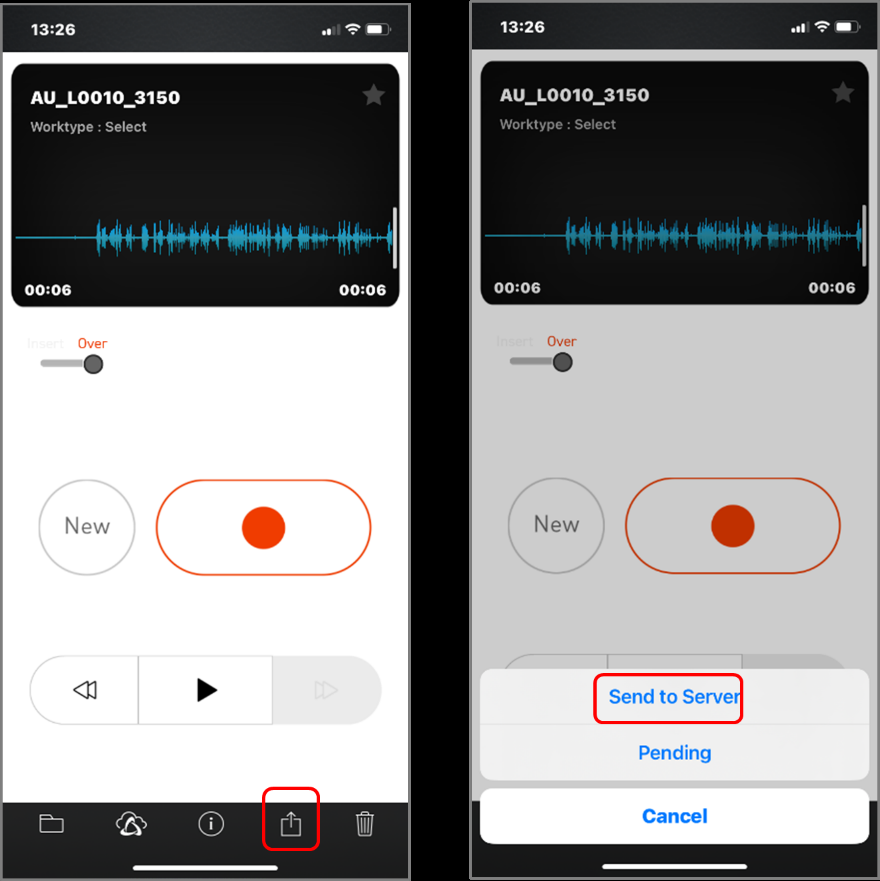
2). Téléchargez tous les fichiers à partir de la vue Liste
Le téléchargement de fichiers depuis la vue Liste vous permet de télécharger tous les fichiers de la liste en même temps. Cliquez sur [Envoyer tous les fichiers] ![]() et cliquez sur [Envoyer tout au serveur].
et cliquez sur [Envoyer tout au serveur].
* Les fichiers dont l'enregistrement est en pause (au milieu de la dictée) sans le symbole 〇 ne seront pas envoyés.
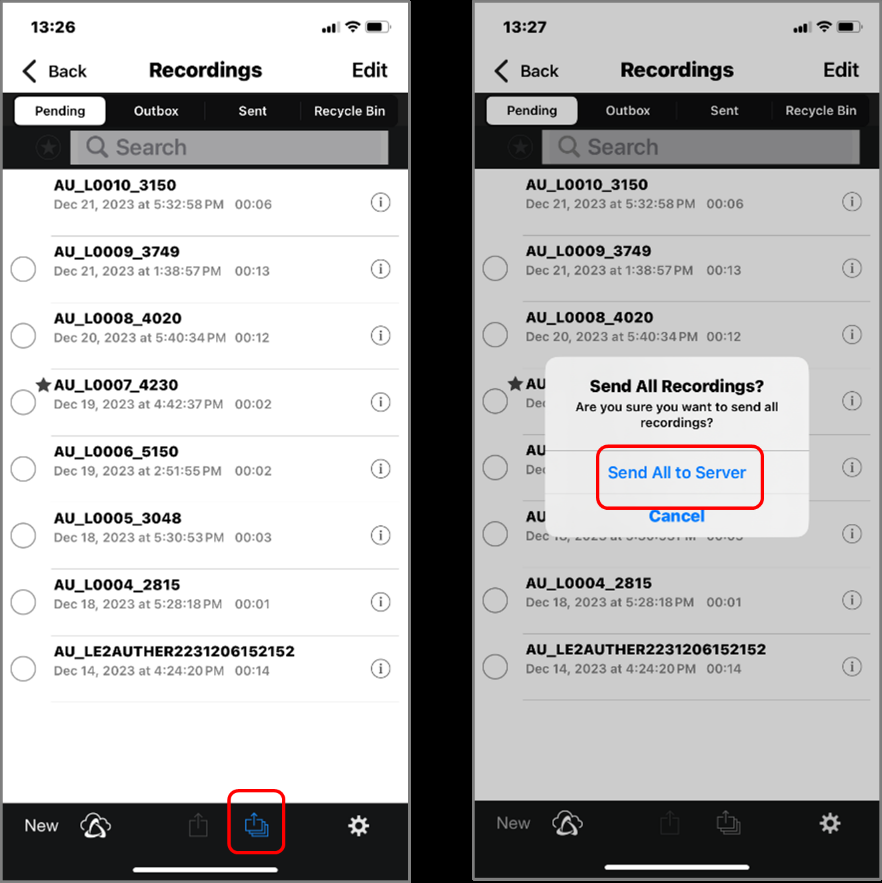
3). Télécharger les fichiers sélectionnés à partir de la vue Liste
Sélectionnez des fichiers pour télécharger plusieurs fichiers à la fois. Appuyez sur le cercle sur le côté gauche du fichier pour sélectionner le fichier, cliquez sur [Envoyer le fichier sélectionné] ![]() et cliquez sur [Envoyer au serveur].
et cliquez sur [Envoyer au serveur].
* Les fichiers sans symbole 〇 ou les fichiers dont l'enregistrement est en pause (au milieu d'une dictée) ne peuvent pas être sélectionnés.